文章详情页
百度网盘文件怎么导出到苹果
百度网盘是很多人用来保存游戏文件视频的最佳软件之一,很多苹果用户因为苹果的独特系统而遇到不少烦恼,今天就和大家一起来看看怎么把文件导出到苹果。
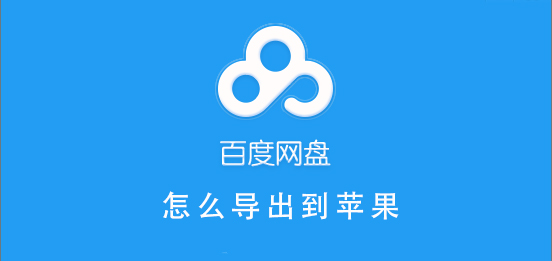
【百度网盘常见问题】
百度网盘怎么导出到苹果电脑:1、打开iPhone选择文件并点击“下载”
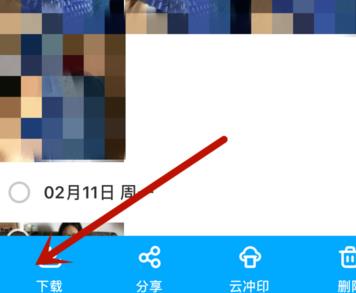
2、点击“保存到手机相册”
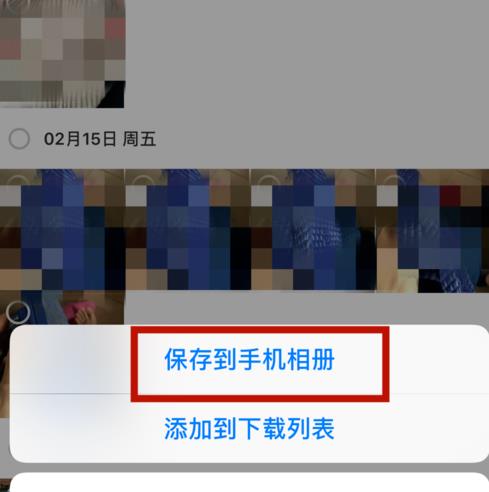
3、在弹出的对话框点击“好”
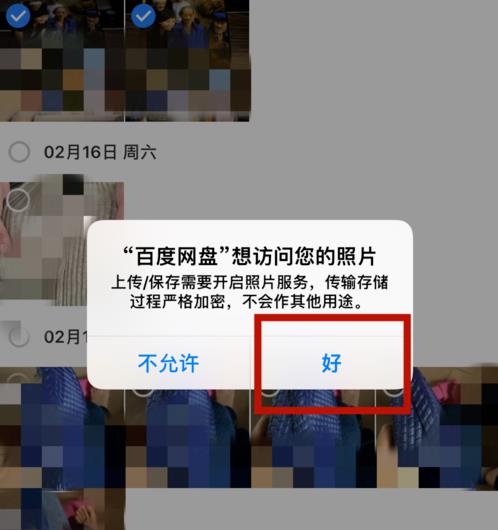
4、连接电脑打开“iTools”在左侧功能栏选择“相簿”
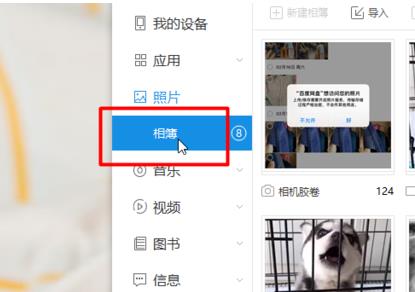
5、点击上方的“导出”
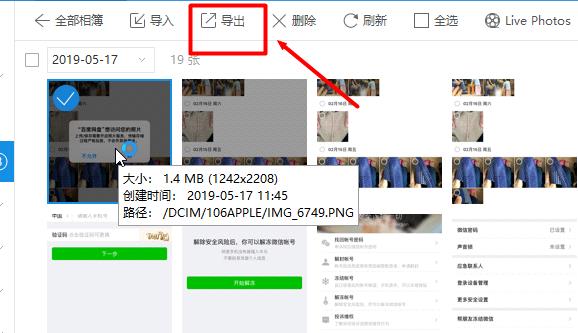
6、最后选择要导出的文件位置即可
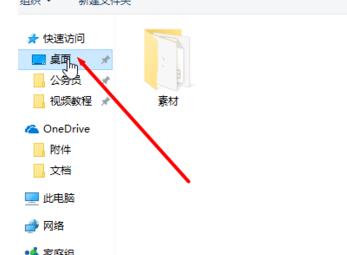
1、点击“我的资源”
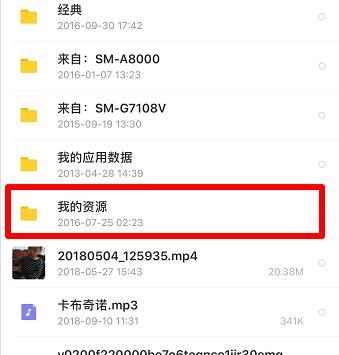
2、选择要导出的视频点击“下载”
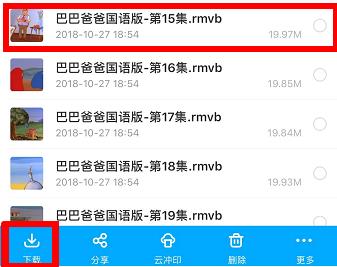
3、可自由选择“流畅度”
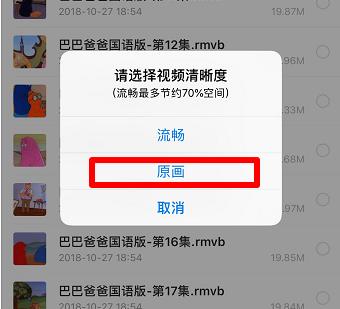
4、点击右上角箭头进入下载列表
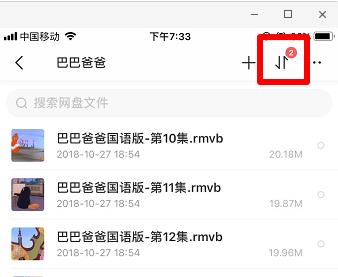
5、点击打开视频文件不是选中
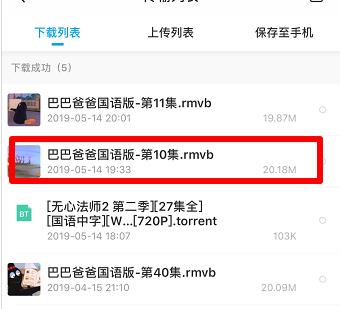
6、点击右上方“分享”
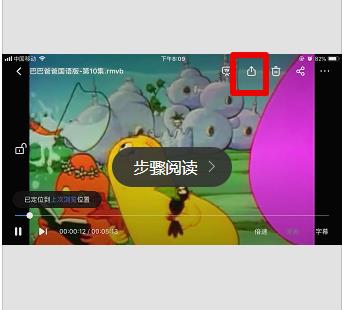
7、选择“储存到文件夹”
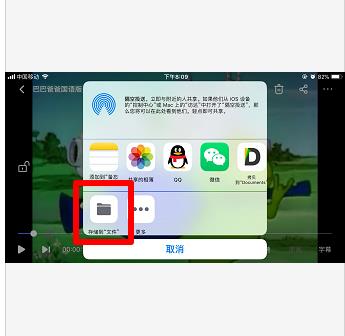
8、点击“我的iPhone”选择一个文件夹
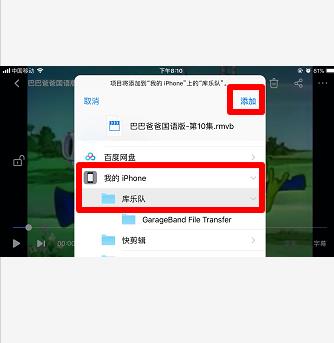
9、点击手机app“文件”
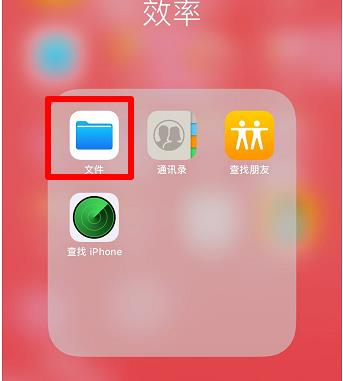
10、点击“最近项目”即可找到保存视频
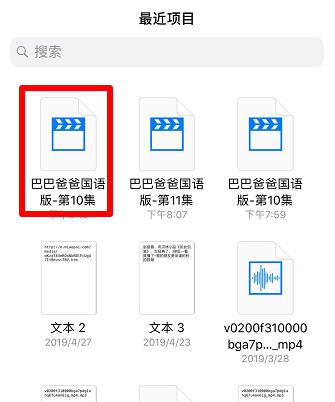
以上就是百度网盘手机、电脑双端导出到苹果教程了,如果你还想要了解其他方法的话,快来关注好吧啦网吧~
以上就是百度网盘文件怎么导出到苹果的全部内容,望能这篇百度网盘文件怎么导出到苹果可以帮助您解决问题,能够解决大家的实际问题是好吧啦网一直努力的方向和目标。
标签:
百度
上一条:百度网盘的网页版登录入口下一条:百度网盘怎么播放bt种子文件
相关文章:
排行榜
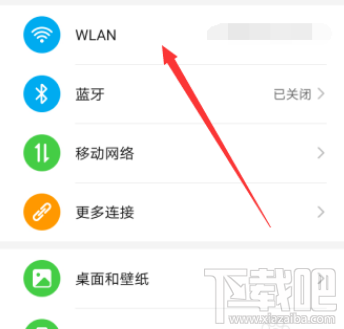
 网公网安备
网公网安备